Cómo ajustar la configuración de luz nocturna en Windows 10
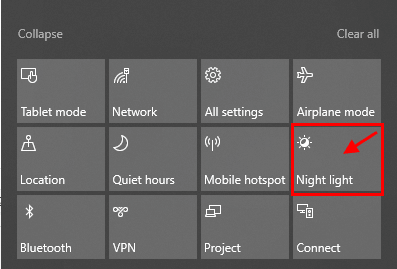
- 2682
- 730
- Sr. Eduardo Menchaca
El uso de su computadora por la noche conduce a severos riesgos para la salud, ya que es extenuante para sus ojos, así como afecta sus hábitos de sueño. Los estudios han sugerido que el uso de dispositivos que emiten luces azules por la noche pueden conducir a insomnio. No podemos evitar que usemos PC, pero a Microsoft ha creado una solución para esto. Conocido como luz nocturna Esta característica va automáticamente al modo nocturno por la noche y, por lo tanto, se salva de la luz azul dañina.
Aquí hay una guía completa sobre cómo usar la luz nocturna de Windows 10
Tabla de contenido
- Cómo establecer la función de luz nocturna en Windows 10
- Cómo cambiar los tiempos predeterminados de la luz nocturna de Windows 10
- Cómo configurar la temperatura de color en la configuración de luz nocturna
- Cómo encender / apagar al instante la luz nocturna
Cómo establecer la función de luz nocturna en Windows 10
Paso 1 - Abrir ajustes Al hacer clic en el botón de inicio de Windows en el barra de tareas y luego hacer clic en Icono de engranaje.
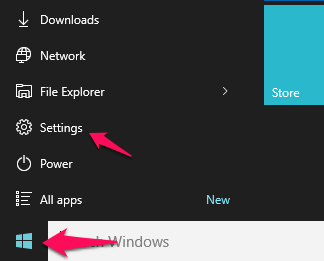
Paso 2 - Ahora, haga clic en sistema.
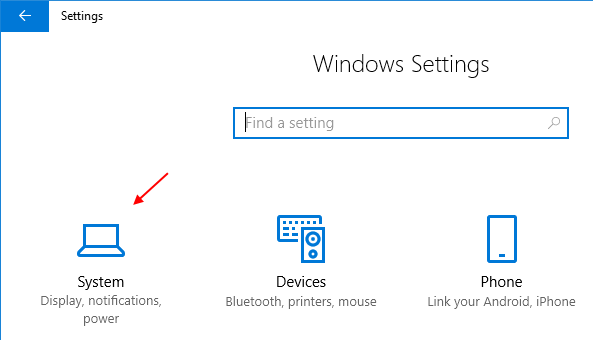
Paso 3 - Ahora, haga clic en mostrar desde el lado izquierdo del menú y luego alternar en la configuración de luz nocturna.

Eso es todo. Ha habilitado la configuración de luz nocturna en Windows 10 PC.
Cómo cambiar los tiempos predeterminados de la luz nocturna de Windows 10
Ya hay tiempos predeterminados establecidos en función de su zona horaria y la ubicación tuya desde la noche hasta la mañana. Pero, si quieres tewak los tiempos, aquí se explica cómo hacerlo.
Paso 1 - ir a Configuración -> Sistema -> Pantalla y luego haga clic en Configuración de luz nocturna.
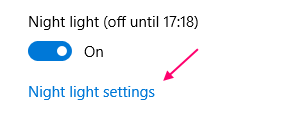
Paso 2 - Ahora, en primer lugar, seleccione Horario y luego cambiar el Tiempos de inicio y finalización de configuración de luz nocturna.
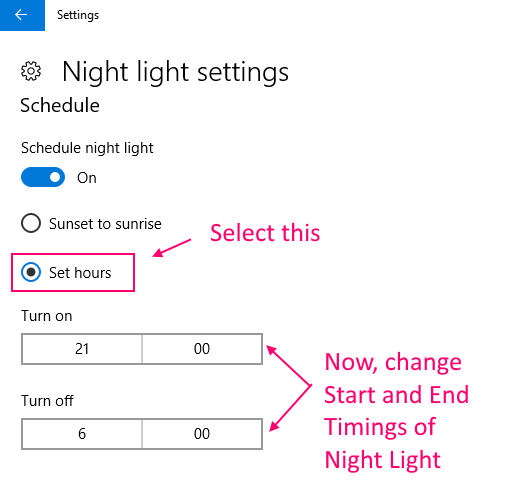
Cómo configurar la temperatura de color en la configuración de luz nocturna
Paso 1 - ir a Configuración -> Sistema -> Pantalla y luego haga clic en Configuración de luz nocturna.
Paso 2 - Ahora, simplemente haga clic en el control deslizante y arrastre el control deslizante de izquierda a derecha para ver qué es lo que mejor.
Tenga en cuenta que cuando haga clic y arrastre el control deslizante, le mostrará instantáneamente la temperatura de color que aparecerá manteniendo el control deslizante en esa posición.
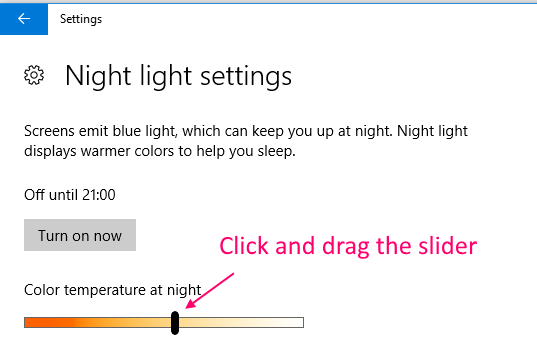
Cómo encender / apagar al instante la luz nocturna
Este ajuste te permite encender y apagar la luz de la noche, independientemente de la hora establecida.
Paso 1 - Simplemente abra el centro de acción Al hacer clic en su icono en la barra de tareas.
Paso 2 - Ahora, simplemente haga clic en expandir.

Paso 3 - Ahora, simplemente haga clic en Luz de noche caja y enciéndalo. Del mismo modo para apagar esto, solo haga clic en él nuevamente.
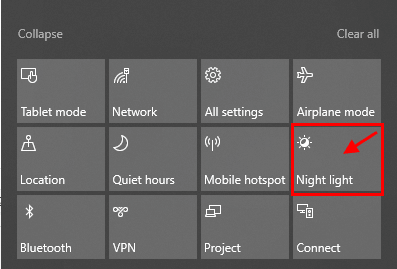
- « Cómo generar el informe de WLAN para diagnosticar problemas de red en Windows 10
- Cómo activar el filtro de color en Windows 10 »

